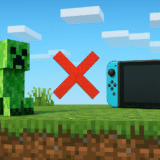「Switch版マインクラフトで友達とマルチプレイしたいけど、どうすればいいの?」
そんな疑問をお持ちのあなたへ。
この記事では、Switch版マインクラフトでマルチプレイをするために必要な条件を、オンラインプレイとローカルプレイの違い、フレンド登録の手順などを含めて徹底解説します。
というのも、つい先日わたし自身がオンラインプレイやローカルプレイを試す際に、ネット検索してもよくわからない箇所があって、2時間以上も苦戦してしまった経験がありまして。
そのときつまづいたポイントなども共有しますので、
この記事を読めば、Switch版マインクラフトで友達とマルチプレイを楽しめるようになります!
目次
Switch版マインクラフトのオンラインプレイに必要な条件
Switch版マインクラフトでマルチプレイをするには、オンラインプレイとローカルプレイの2つの方法があります。
オンラインプレイとローカルプレイでは、プレイできる範囲や必要なものが異なります。
この違いが全然イメージできずに苦戦したので、それぞれの違いについて表にまとめてみました。
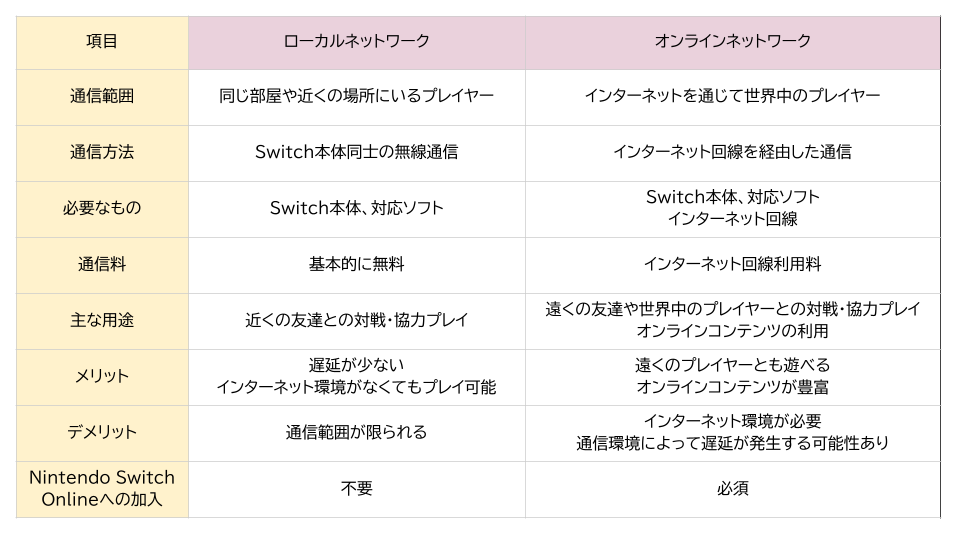
重要なポイントは、オンラインプレイではエディションによって手順が異なる、ということ。
また、ゲームに招待する側と、招待を受ける側の操作手順について、エディションごとにまとめました。
※今回、Java版はRealms(レルムズ)を利用する場合についてのみ共有します。
<ゲームに招待する側>
- ゲームを起動し、プレイしたいワールドを開きます。
- ゲーム内のメニューを開き、「ゲームに招待」または同様のオプションを選択します。
- フレンドリストから招待したいプレイヤーを選択し、招待を送信します。
<ゲームに招待を受けた側>
- 招待を受けた場合、ゲーム内の通知やフレンドリストに招待が表示されます。
- 通知またはフレンドリストから招待を選択し、「参加」または同様のオプションを選択します。
- ゲームが自動的に起動し、招待されたワールドに接続されます。
<ゲームに招待する側>
- Realms内でフレンドを招待することで、一緒にプレイできます。
<ゲームに招待を受けた側>
- Realmsの招待を受けた場合、ゲーム内の通知やフレンドリストに招待が表示されます。
- または、招待コードを受け取っている場合は、ゲーム内の「Realmsに参加」からコードを入力します。
- 通知またはフレンドリストから招待を選択、もしくはコード入力後、「参加」または同様のオプションを選択します。
- Realmsに接続され、招待されたワールドに入ることができます。
ローカルプレイで事前にフレンド登録をする方法
次に、ローカルプレイでスムーズにマルチプレイを始めるためには、事前にフレンド登録をしておくのがおすすめです。
フレンド登録の手順は以下の通りです。
- Switchのホーム画面から「フレンド」を選択
- 「フレンド検索」を選択
- 一緒にプレイする友達のユーザーIDを入力して検索
- フレンド申請を送信
- 相手が承認すればフレンド登録完了
各デバイスごとのマルチプレイに必要な条件
Switch版マインクラフトは、他のデバイスともクロスプレイが可能です。
各デバイスごとのマルチプレイに必要な条件は以下の通りです。
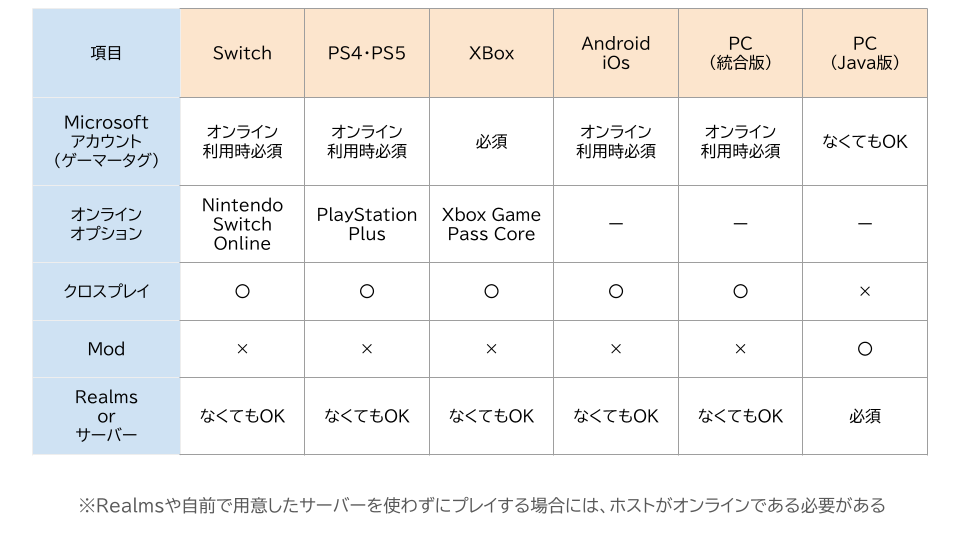
今回試したのはSwitch同士だけではなく、SwitchとiPad版マイクラでのオンラインプレイ(クロスプレイ)を試してみました。
上記の表を参考にすると、それぞれのデバイス側で必要になるものと、一方だけ必要なものがあることがわかります。
<共通して必要>
・インターネット環境
・Microsoftアカウントでのログイン
・フレンド登録(ゲーマータグ)
<Switch側で必要なもの>
・Nintendo Switch Onlineへの加入
まとめ
Switch版マインクラフトでマルチプレイをするには、オンラインプレイとローカルプレイの2つの方法があります。
オンラインプレイでは、Nintendo Switch OnlineとMicrosoftアカウントが必要ですが、遠くの友達ともプレイ可能です。
ローカルプレイでは、Switch本体とコントローラーがあれば、近くの友達とすぐにプレイできます。
事前にフレンド登録をしておくと、スムーズにマルチプレイを始められます。
ぜひこの記事を参考にして、Switch版マインクラフトで友達と楽しいマルチプレイを満喫してください!